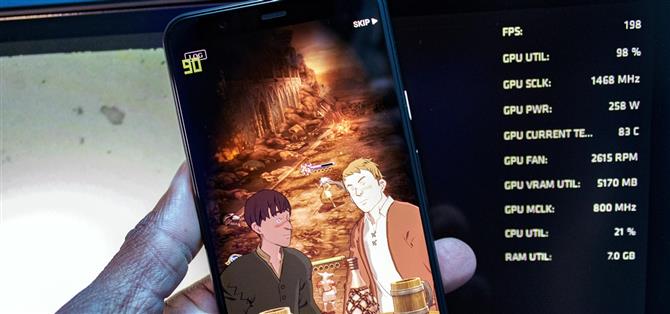Para smartphones Android, a mania mais recente são as exibições com alta taxa de atualização, e muitas capitulares populares as possuem. Mas até agora, não havia como confirmar se, de fato, ele está rodando a hertz mais alto, além de uma opção de menu. O Android 11 altera isso.
No Android 11, você pode ver a taxa de atualização atual da tela usando uma sobreposição no estilo Fraps. Com essas informações, você pode ver exatamente como o telefone se ajusta. Mantém a taxa de atualização mais alta em todos os aplicativos ou reduz a taxa de atualização para aplicativos que não se beneficiam dos quadros adicionais para economizar bateria? Agora, em vez de confiar em uma folha de especificações e no exame oftalmológico, você pode ver por si mesmo.
Vendo a taxa de atualização atual
Você precisa ativar as Opções do desenvolvedor para acessar esse recurso. Temos um guia sobre isso, mas as notas do penhasco são assim: Vá para Configurações, depois “Sobre o telefone”, toque em “Número da compilação” sete vezes e digite a senha da tela de bloqueio.
Feito isso, você pode encontrar Opções do desenvolvedor em Configurações -> Sistema -> Avançado. Nas Opções do desenvolvedor, localize e ative a opção “Mostrar taxa de atualização”. Isso exibirá o número atual no canto superior esquerdo.

Taxa de atualização, não taxa de estrutura
Para ficar claro, essa sobreposição está mostrando a taxa de atualização atual da tela, não a taxa de quadros. Os termos são frequentemente usados de forma intercambiável, mas não são a mesma coisa. A taxa de quadros, escrita como quadros por segundo (fps), é o número de quadros criados pela GPU. A taxa de atualização, mostrada em Hz, é a quantidade de vezes que a tela pode mudar todos os pixels em um segundo.
Em um mundo perfeito, esses dois números sempre seriam os mesmos. Se um aplicativo for renderizado apenas a 30 qps, a tela será atualizada a 30 Hz, pois qualquer outra coisa seria um desperdício de vida útil da bateria. 60 fps devem ter 60 Hz e a tela em um Pixel 4, por exemplo, só deve atingir o máximo de 90 Hz quando um aplicativo está sendo renderizado a 90 fps. Mas o sistema operacional não pode contabilizar as taxas de quadros potencialmente variáveis de todos os aplicativos para corresponder a essas especificações o tempo todo, então essa é a sua maneira de ver quando está bagunçado.


Por exemplo, o Fortnite limita sua taxa de quadros a 30 qps no Pixel 4. No entanto, quando você ativa a sobreposição da taxa de atualização em um Pixel 4 e abre o Fortnite, ele diz 90 Hz. Isso ocorre porque a tela é atualizada 90 vezes por segundo, apesar do jogo renderizar apenas 30 quadros por segundo, o que indica que o firmware do Google está gastando a bateria quando você está jogando Fortnite.
 A tela do Pixel 4 XL é atualizada a 90 Hz no Fortnite, apesar de o jogo renderizar apenas a 30 fps.
A tela do Pixel 4 XL é atualizada a 90 Hz no Fortnite, apesar de o jogo renderizar apenas a 30 fps.
Não que você possa fazer muito a respeito, além de relatar a discrepância ao Google no Pixel Product Forum. Mas se você mantiver essa sobreposição ativada por alguns dias, poderá perceber que é melhor economizar uma bateria e desativar a tela com alta taxa de atualização (Configurações -> Tela -> Avançado -> Tela suave).
Deseja ajudar a oferecer suporte ao Android Como e obter muitas ofertas de novas tecnologias? Confira todas as ofertas no novo Android How Shop.
Imagens de Jon Knight / Android How